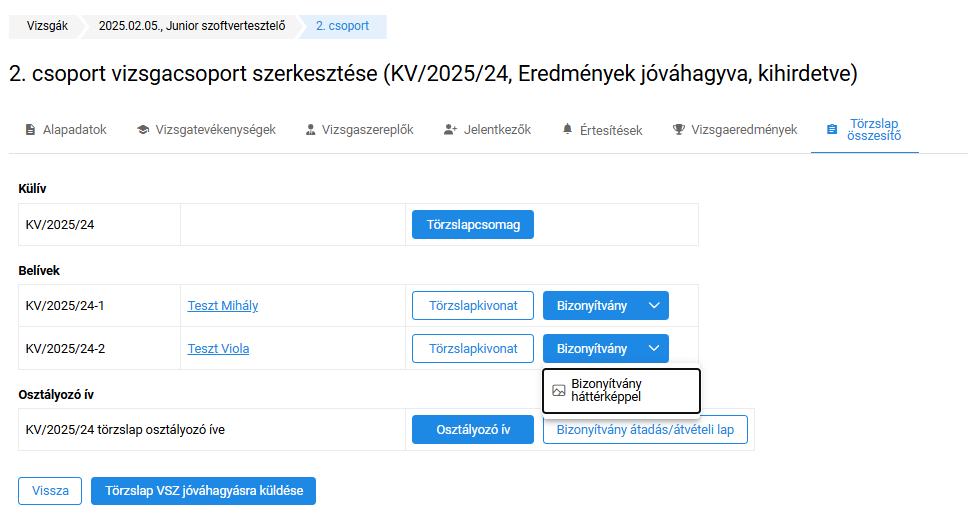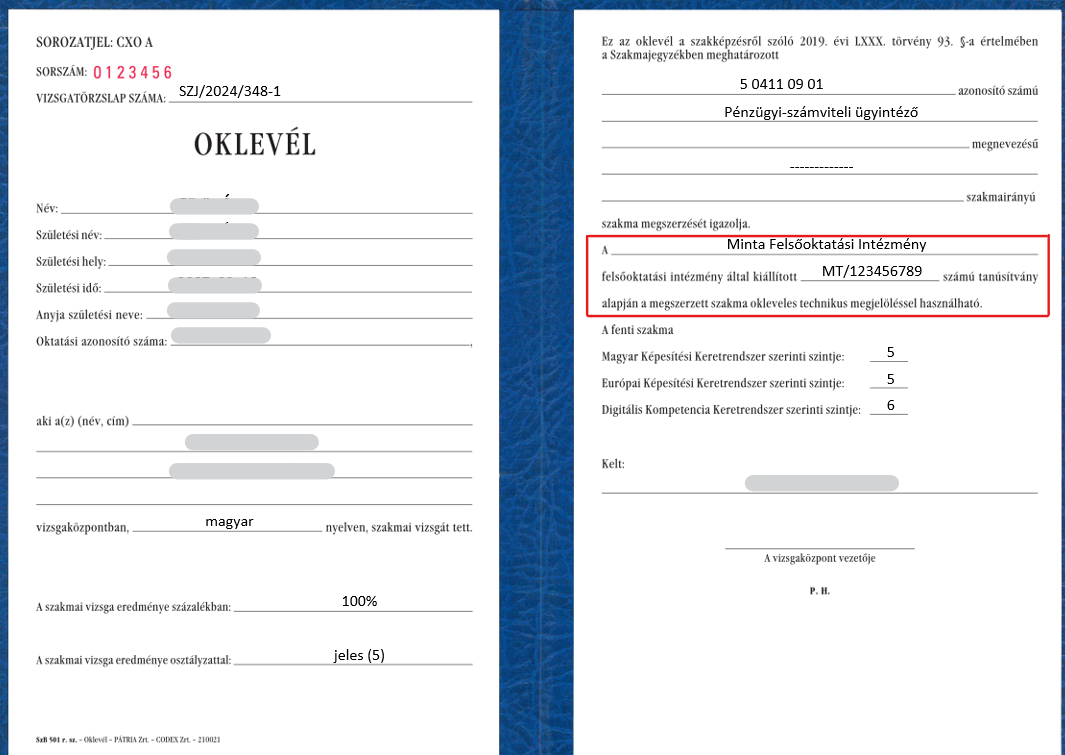Ugrás a metaadatok végére
Ugrás a metaadatok elejére
Oklevél/bizonyítvány kiállítása
- Lépjen a Vizsgaszervezés > Vizsgák > Vizsgacsoport > Törzslap összesítő oldalra.
- A Belívek szekcióban a vizsgázó neve mellett található a vizsga jellegétől és a szakma/szakképestést típusától függően az Oklevél/Bizonyítvány két részre osztott gombja, melynek segítségével megszemélyesített adatokkal lehet letölteni a nyomtatandó word dokumentumot.
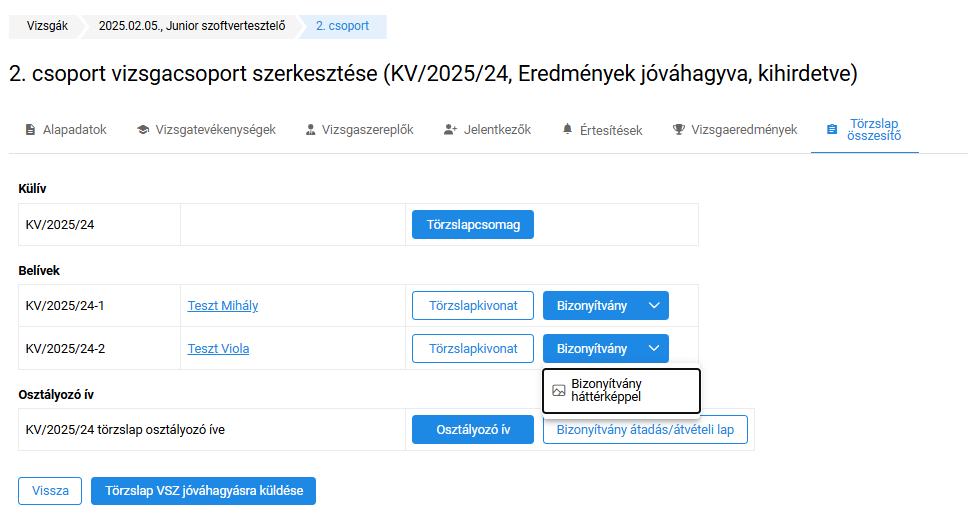
- Amennyiben a felhasználó a Oklevél/Bizonyítvány háttérképpel funkciót választja (a gomb jobb oldalán található lefelé mutató nyíl motívum), a rendszer az oklevél/bizonyítvány minta háttérképével együtt tölti le a dokumentumot.
A letöltéskor a sablonban szereplő rajzelemeket (kép ill. szövegdobozok) a rendszer elmozgatja a vizsgaszervező intézmény saját adatlapján előzetesen rögzített eltolási beállásai szerint. A letöltött megszemélyesített, pozícionált szövegdobozok és a háttérkép a Word alkalmazásban szabadon szerkeszthetők, törölhetők. - Az oklevél/bizonyítvány sikeres kinyomtatása után lépjen az érintett vizsgázó belív adatlapjára és rögzítse a Oklevél/Bizonyítvány adatai szekcióban a kiadott dokumentum sorozatjelét és sorozatszámát.